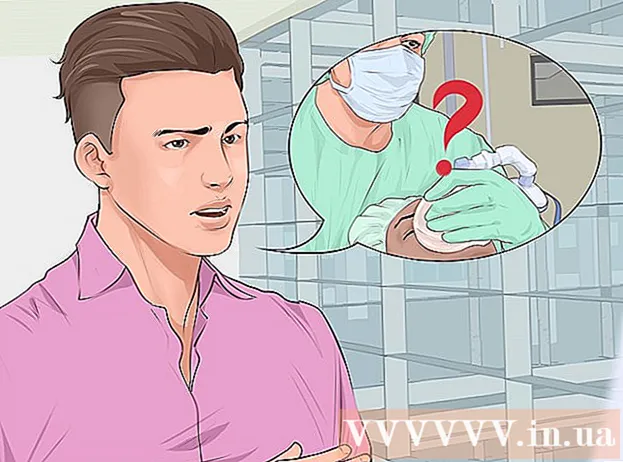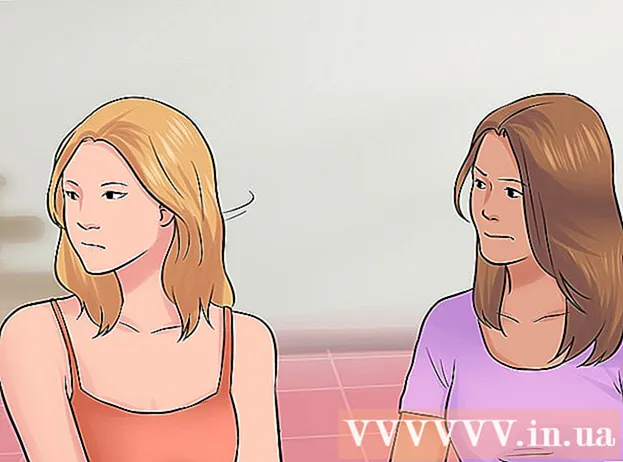Autore:
William Ramirez
Data Della Creazione:
18 Settembre 2021
Data Di Aggiornamento:
19 Giugno 2024

Contenuto
1 Se hai già un pacchetto di installazione sul tuo computer, salta questo passaggio. Vai a http://www.xmbforum.com Nell'angolo in alto a sinistra, "" sotto l'intestazione Download XMB "", seleziona l'ultima versione del forum. 2 A seconda del browser, riceverai una notifica di download. Seleziona la cartella in cui verrà salvato il file. Ricorda dove si trova questa cartella, perché ti servirà presto.
2 A seconda del browser, riceverai una notifica di download. Seleziona la cartella in cui verrà salvato il file. Ricorda dove si trova questa cartella, perché ti servirà presto.  3 Se hai già creato un database per il tuo forum, salta questo passaggio. Apri il pannello di controllo del tuo server e vai alla sezione del database. Crea un nuovo database, aggiungi un utente con diritti di accesso completo al database, ricorda il suo nome e il nome utente e la password per accedervi.
3 Se hai già creato un database per il tuo forum, salta questo passaggio. Apri il pannello di controllo del tuo server e vai alla sezione del database. Crea un nuovo database, aggiungi un utente con diritti di accesso completo al database, ricorda il suo nome e il nome utente e la password per accedervi.  4 Estrai il contenuto del file zip scaricato dal sito XMB in una cartella sul tuo disco rigido. Apri il tuo client FTP e connettiti al server. Crea una nuova cartella sul server dove installerai il forum. Sposta tutti i file del forum dal tuo computer in questa cartella. Questo potrebbe richiedere alcuni minuti.
4 Estrai il contenuto del file zip scaricato dal sito XMB in una cartella sul tuo disco rigido. Apri il tuo client FTP e connettiti al server. Crea una nuova cartella sul server dove installerai il forum. Sposta tutti i file del forum dal tuo computer in questa cartella. Questo potrebbe richiedere alcuni minuti.  5 Nel tuo browser, vai alla cartella forum sul tuo dominio e aggiungi install / alla fine. Dovrebbe assomigliare a questo: http: //www.domainname.extension/forumfolder/install/. Verrai indirizzato a una pagina intitolata come Programma di installazione XMB.
5 Nel tuo browser, vai alla cartella forum sul tuo dominio e aggiungi install / alla fine. Dovrebbe assomigliare a questo: http: //www.domainname.extension/forumfolder/install/. Verrai indirizzato a una pagina intitolata come Programma di installazione XMB.  6 Segui le istruzioni in questa pagina fino a quando non completi l'installazione e vedi una pagina che dice Installazione completata. Se l'installazione fallisce, controlla le impostazioni del database e verifica la posizione del forum sul server. Per ulteriore supporto, vai su http://forums.xmbforum.com/index.php?gid=20.
6 Segui le istruzioni in questa pagina fino a quando non completi l'installazione e vedi una pagina che dice Installazione completata. Se l'installazione fallisce, controlla le impostazioni del database e verifica la posizione del forum sul server. Per ulteriore supporto, vai su http://forums.xmbforum.com/index.php?gid=20. Metodo 2 di 2: Creare un forum
 1 Nell'angolo in alto a destra della pagina del forum, vedrai i pulsanti "Accedi" e "Registrati". Accedi al tuo account utilizzando le informazioni fornite durante l'installazione. Ora, nello stesso angolo, vedrai altri pulsanti. Fare clic su "Pannello di controllo". Questa sezione contiene opzioni per la gestione del forum (vedi figura 2).
1 Nell'angolo in alto a destra della pagina del forum, vedrai i pulsanti "Accedi" e "Registrati". Accedi al tuo account utilizzando le informazioni fornite durante l'installazione. Ora, nello stesso angolo, vedrai altri pulsanti. Fare clic su "Pannello di controllo". Questa sezione contiene opzioni per la gestione del forum (vedi figura 2).  2 Nel pannello di controllo, seleziona la sezione Impostazioni. Quando si registra un nuovo utente, appariranno le regole del forum. Possono essere letti anche cliccando sul pulsante corrispondente sul pannello nella parte superiore della pagina. È possibile installare lingue e temi aggiuntivi scaricando da http://www.xmbforum.com/download/. La funzione "Campi aggiuntivi" aggiunge ulteriori campi da compilare al momento della registrazione di un nuovo utente. La sezione "Notizie" si trova nella pagina principale sotto forma di testo scorrevole. Lì puoi inserire qualsiasi testo che ti piace.
2 Nel pannello di controllo, seleziona la sezione Impostazioni. Quando si registra un nuovo utente, appariranno le regole del forum. Possono essere letti anche cliccando sul pulsante corrispondente sul pannello nella parte superiore della pagina. È possibile installare lingue e temi aggiuntivi scaricando da http://www.xmbforum.com/download/. La funzione "Campi aggiuntivi" aggiunge ulteriori campi da compilare al momento della registrazione di un nuovo utente. La sezione "Notizie" si trova nella pagina principale sotto forma di testo scorrevole. Lì puoi inserire qualsiasi testo che ti piace.  3 Nel pannello di controllo, seleziona la sezione Temi. Fare clic sul pulsante "Nuovo argomento". Compila i campi come preferisci per dare al forum l'aspetto che desideri. I valori dei colori possono essere specificati sia in parole che utilizzando numeri esadecimali. Puoi definire i valori esadecimali del colore su questo sito: http://www.2createawebsite.com/build/hex-colors.html
3 Nel pannello di controllo, seleziona la sezione Temi. Fare clic sul pulsante "Nuovo argomento". Compila i campi come preferisci per dare al forum l'aspetto che desideri. I valori dei colori possono essere specificati sia in parole che utilizzando numeri esadecimali. Puoi definire i valori esadecimali del colore su questo sito: http://www.2createawebsite.com/build/hex-colors.html  4 Nel pannello di controllo, seleziona la sezione Forum. "Categoria" è il nome di un gruppo di forum. "Forum" è il luogo in cui vengono pubblicate le discussioni. "Subforum" - una sezione separata del forum, destinata anche alla pubblicazione di discussioni.
4 Nel pannello di controllo, seleziona la sezione Forum. "Categoria" è il nome di un gruppo di forum. "Forum" è il luogo in cui vengono pubblicate le discussioni. "Subforum" - una sezione separata del forum, destinata anche alla pubblicazione di discussioni.  5 Per creare una nuova categoria, fai clic sul campo etichettato Nuova categoria e inserisci il nome della categoria, ad esempio "Sezione per neofiti".
5 Per creare una nuova categoria, fai clic sul campo etichettato Nuova categoria e inserisci il nome della categoria, ad esempio "Sezione per neofiti". 6 Per creare un nuovo forum, fai clic sul campo denominato Nuovo forum e inserisci un nome, ad esempio "Introduzione". Nell'elenco a discesa, seleziona in quale categoria deve essere posizionato il nuovo forum. Il processo per la creazione di un forum secondario è simile al processo per la creazione di un forum.
6 Per creare un nuovo forum, fai clic sul campo denominato Nuovo forum e inserisci un nome, ad esempio "Introduzione". Nell'elenco a discesa, seleziona in quale categoria deve essere posizionato il nuovo forum. Il processo per la creazione di un forum secondario è simile al processo per la creazione di un forum.  7 Nella colonna "Ordine", inserisci un numero per determinare la posizione dell'oggetto creato rispetto ad altre categorie, forum all'interno di una categoria o forum secondari all'interno di un forum. Per eliminare qualcosa, seleziona la casella a sinistra e fai clic su "Salva modifiche". Ricorda di fare clic sul pulsante "Salva modifiche" ogni volta che modifichi il contenuto del modulo affinché le modifiche abbiano effetto (vedi figura 3).
7 Nella colonna "Ordine", inserisci un numero per determinare la posizione dell'oggetto creato rispetto ad altre categorie, forum all'interno di una categoria o forum secondari all'interno di un forum. Per eliminare qualcosa, seleziona la casella a sinistra e fai clic su "Salva modifiche". Ricorda di fare clic sul pulsante "Salva modifiche" ogni volta che modifichi il contenuto del modulo affinché le modifiche abbiano effetto (vedi figura 3).
Consigli
- La modalità binaria viene utilizzata per i trasferimenti di file. La maggior parte dei client FTP lo fa automaticamente, ma se stai usando un client FTP dalla riga di comando, usa il comando "bin" prima di trasferire i file.
- Nel passaggio 4 del processo di installazione, nella pagina Impostazioni, il metodo predefinito è il più semplice. Come indicato nella pagina, compila il modulo (vedi figura 1) copia il codice risultante in un nuovo file chiamato config.php e caricalo utilizzando il tuo client FTP nella cartella principale del tuo forum. Sostituisci i file esistenti (se presenti). Solo dopo aver configurato il file config.php, procedi al passaggio successivo.
- Sei un super amministratore. Ciò significa che hai accesso assoluto a qualsiasi cosa sul tuo forum. Puoi anche vedere gli utenti in modalità invisibile.
- Nella pagina Temi, fai clic su Dettagli accanto a un tema esistente per modificarlo. Potresti prendere in considerazione la modifica della larghezza dei bordi, delle tabelle, della spaziatura tra le tabelle, della dimensione del carattere.
Avvertenze
- Il mancato caricamento di un file o di una cartella potrebbe causare l'arresto anomalo del forum.
- Il percorso predefinito per le immagini del tema è http: //www.domainname.extension/forum/images/themename. Quando salvi la tua grafica, crea una cartella appropriata con il nome del tema all'indirizzo sopra. Successivamente, dovresti specificare questa cartella come cartella con le immagini per il tuo tema. Ad esempio, un tema con immagini chiamato Red si troverà su http: //www.domainname.extension/forum/images/red, e nelle impostazioni del tema, nel campo Cartella immagini, sarà indicato immagini / rosso.
Di che cosa hai bisogno
- connessione internet
- browser Internet
- Circa 320 MB sul disco rigido e sul disco rigido del server
- Accesso al server FTP
- Database sul server